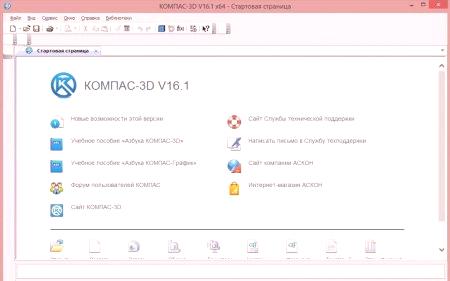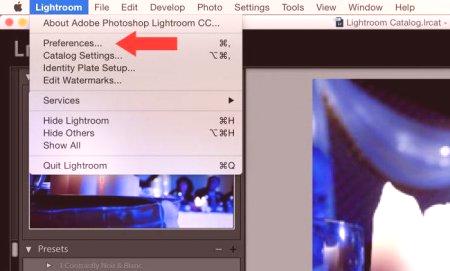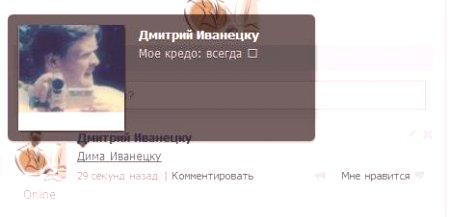Za razliku od nedavne prošlosti, u naše su vrijeme računala ušla ne samo u živote običnih ljudi, pomažući u rješavanju jednostavnih zadataka: zabaviti se, razgovarati, naučiti recept hrane, nego i profesionalne krugove. Na primjer, bilo koji inženjer može jednostavno instalirati računalni program "KOMPAS-3D" na svoje računalo i izvesti sve crteže u njemu, umjesto da koristi stari dobar papir, olovku i ravnalo. Ovo je definitivno dobro, ali za pokretanje programa morate instalirati, kao što je ranije spomenuto.
U ovom se članku opisuje kako instalirati "COMPASS-3D V16", ali to ne znači da nećete moći primijeniti ovaj priručnik na druge verzije programa. Mogu postojati razlike između nekih elemenata sučelja za instalaciju i drugih općih uputa.
Pokretanje instalacije
Prije nego instalirate "COMPASS", morate napraviti određene pripreme:
Preuzmite instalacijsku datoteku na računalo. To je potrebno učiniti isključivo na službenim stranicama programera, jer na drugim resursima postoji sve veća šansa da instalirate pokvarenu verziju softvera, prepunu svih vrsta virusa. Nakon što preuzmete instalacijsku datoteku, morate je pronaći. Prema zadanim postavkama, sve preuzete datoteke pohranjuju se u mapi Preuzimanja, ako ste promijenili put za spremanje, a zatim idite na onu koju ste sami odabrali. Otvaranjem mape s instalacijskim programom, koji je potpisao KOMPAS_16010x64.exe, morate ga pokrenuti kao administrator. uSamo kliknite na naziv PCM-a i odaberite odgovarajuću stavku u izborniku.To će otvoriti prozor za instalaciju, odnosno, možete otići izravno na instalaciju softvera.
Izbor parametara podešavanja
Dakle, prozor instalatera je ispred vas. Sada idemo izravno na to kako instalirati "COMPASS" na vašem računalu:
Prije svega bit ćete upitani da odredite direktorij za privremene datoteke. Prema zadanim postavkama, nalazi se na sistemskom pogonu u mapi Temp, možete promijeniti put do njega klikom na gumb sa žutom slikom mape. Preporučuje se da ništa ne mijenjate i samo kliknete gumb U redu. Raspakiranje će pokrenuti te iste privremene datoteke u određenom direktoriju. Pričekajte završetak ovog procesa. Pojavljuje se izbornik za instalaciju gdje možete instalirati visoko specijaliziranu verziju programa odabirom željene kategorije (strojogradnja, izrada instrumenata, zgrada ili električar). Instalirat ćemo standardnu verziju u priručnik, odnosno kliknite "Install COMPASS-3D V16". Pričekajte da instalater primijeni postavke i ponovno prikaže prozor "Setup Wizard". U njemu morate kliknuti gumb "Dalje". Pojavit će se prozor s licencnim ugovorom. Morate prihvatiti, inače se instalacija neće nastaviti. Da biste to učinili, kliknite potvrdni okvir pored stavke i kliknite gumb "Dalje". Upišite svoje ime i naziv organizacije. Ako ćete ga koristiti kod kuće, ostavite prazno poljeprazna. Sada možete odabrati vrstu instalacije: "Full" ili "Selective". Druga mogućnost uključuje odabir ili odbijanje dodatnih komponenti. Ako ste upoznati s mnogim aspektima crteža, odaberite drugu stavku i definirajte alate koji su vam potrebni, inače označite okvir pored "Full" i kliknite gumb "Next". Ostaje samo odrediti mapu u kojoj će biti smještene sve softverske datoteke. Ako ne znate točno gdje želite da budu smješteni, odaberite zadani put i kliknite gumb "Dalje".Ovo nije kraj uputa o tome kako instalirati "COMPASS", već najvažnije akcije koje smo već dovršili.
Dovršetak instalacije
Sve pripreme su napravljene, sada ostaje samo da se pritisne gumb "Instaliraj", a zatim se pokrene odgovarajući proces. Ovisno o snazi računala, može potrajati neko vrijeme ili će završiti za nekoliko minuta. Kada traka napretka dosegne svoj kraj, možete dovršiti instalaciju i zatvoriti prozor za instalaciju klikom na gumb "Završi". Sada znate kako instalirati COMPASS na vaše računalo.
Zaključak
Postavljanje "COMPASS-3D" može se pokrenuti iz izbornika Start ili s radne površine dvostrukim klikom na prečac programa. Nakon toga, pojavit će se prozor dobrodošlice gdje će vam biti rečeno kako koristiti aplikaciju.